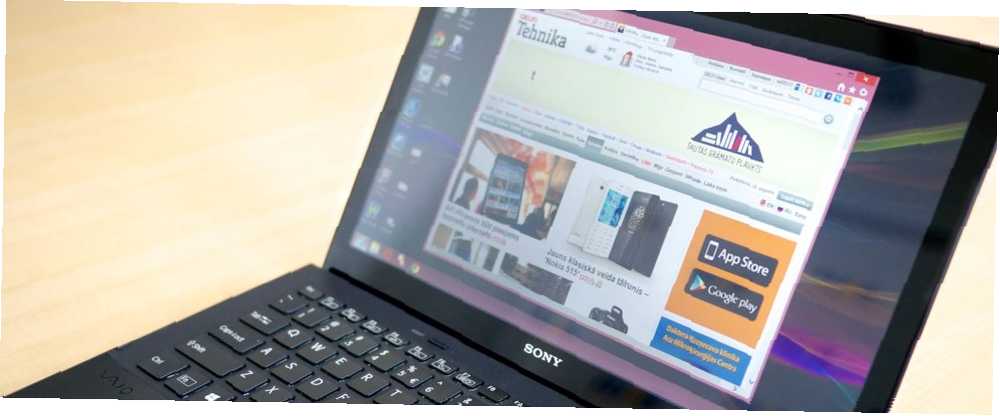
Michael Cain
0
3164
47
V systému Windows 8 můžete stisknutím kláves Windows Key + X nebo klepnutím pravým tlačítkem v levém dolním rohu obrazovky otevřít nabídku známou jako “power user menu” nebo “nabídka rychlého přístupu.” Tato nabídka obsahuje rychlý přístup k systémovým nástrojům, jako je Ovládací panely, Příkazový řádek, Správce úloh, Průzkumník souborů, Správce zařízení a další. Program Win + X Menu Editor umožňuje upravovat zkratky, které se zde zobrazují, přidávat nové zkratky, odstraňovat stávající a dokonce měnit uspořádání seznamu..
Zatímco společnost Microsoft odstranila tradiční nabídku Start na ploše Nabídka Start, Jak mi chybí: 4 způsoby, jak vytvořit nabídku Start v nabídce Start systému Windows 8, Jak mi chybí: 4 způsoby, jak vytvořit nabídku Start na systému Windows 8 Windows 8 snížil sekera v nabídce Start. To je rys, kterému nikdo roky nevěnoval zvláštní pozornost, ale jeho předčasný zánik způsobil nejrůznější zoufalství. Nejen…, přidali také tuto velmi nedoceněnou funkci. Je to užitečné bez úprav, ale po přidání vlastních zkratek to může opravdu zářit.
Vypněte, restartujte, odhlaste se a další
Windows 8.1 Jak upgradovat na Windows 8.1 Preview & Co očekávat Jak upgradovat na Windows 8.1 Preview & Co očekávat Každý, kdo používá Windows 8, může nyní upgradovat na náhledovou verzi Windows 8.1 zdarma. Tato aktualizace upřesňuje Windows 8, poskytuje uživatelům klávesnice a myši důležitá vylepšení rozhraní a vylepšuje moderní rozhraní… přidá do nabídky Windows Key + X možnosti Vypnout a restartovat, což vám poskytne rychlejší způsob, jak vypnout počítač Jak vypnout Windows 8 Jak vypnout Windows 8 Windows 8 přináší největší změny ve známém rozhraní Windows od Windows 95. Možnost Vypnout není tam, kde byste ji očekávali - ve skutečnosti celá klasická nabídka Start a Start… s myší. Jednoduše přesuňte myš do levého dolního rohu obrazovky, klikněte pravým tlačítkem a vyberte Vypnout nebo Restartovat.
Uživatelé Win + X Menu Editoru měli tuto schopnost po dlouhou dobu, protože tento nástroj může přidat možnosti Vypnout a restartovat do nabídky Win + X v systému Windows 8.
Ještě lepší je, že v systému Windows 8.1 můžete udělat něco podobného - pokud tuto možnost často používáte, přidejte do této nabídky možnost Odhlásit se nebo Přepnout uživatele. Budete se moci rychle vrátit zpět na přihlašovací obrazovku odkudkoli bez zastavení na úvodní obrazovce ...
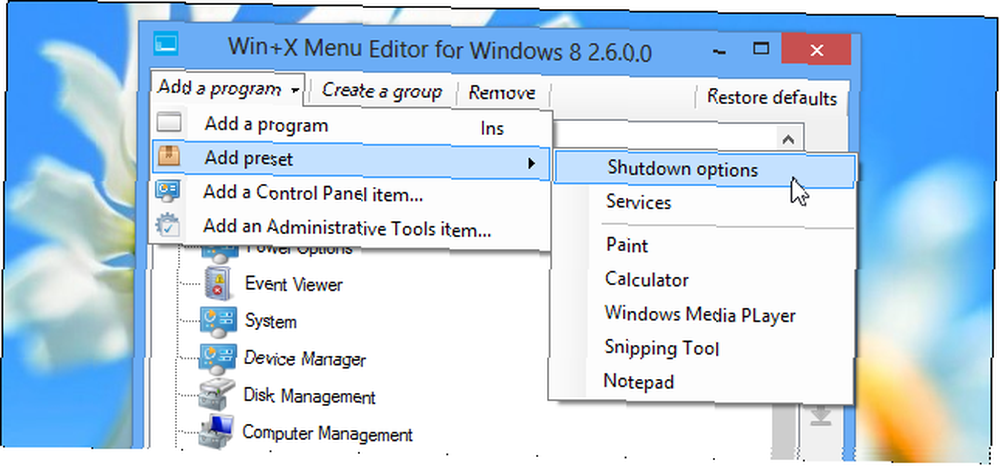
Přidejte své často používané systémové nástroje
Nabídka power user vám poskytuje rychlý přístup k řadě systémových nástrojů, které si společnost Microsoft zvolila, ale co když často používáte jiné systémové nástroje, které zde nejsou uvedeny? Například možná často používáte Editor registru Co je registr Windows a jak jej mohu upravit? Co je registr Windows a jak jej mohu upravit? Pokud potřebujete upravit registr Windows, provést několik rychlých změn je snadné. Naučme se, jak pracovat s registrem. .
Program Win + X Menu Editor může přidat tyto systémové nástroje - a všechny další, které se vám líbí - do nabídky. V seznamu se může objevit cokoli, co můžete vytvořit standardní zástupce systému Windows. Chcete-li přidat Editor registru nebo Editor zásad skupiny, vyberte možnost Přidat program a vyhledejte v počítači soubor C: \ Windows \ System32 \ regdt32.exe..
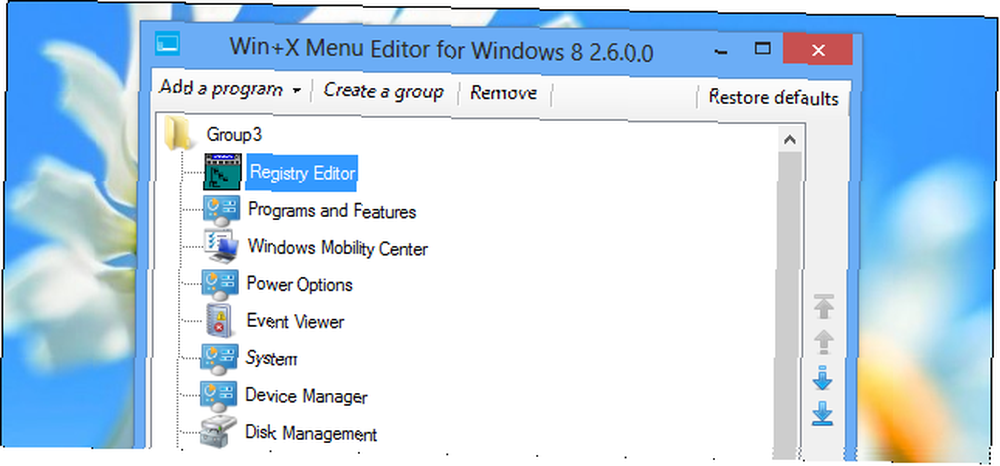
Získejte rychlý přístup k vašim oblíbeným programům
Nejste omezeni pouze na systémové nástroje. K rychlému přístupu k oblíbeným programům můžete použít nabídku Windows Key + X. Přidejte do tohoto seznamu jeden nebo více zástupců k často používaným programům a budete je moci spustit z nabídky Windows Key + X. To vám poskytne rychlý přístup k programům, které používáte - nejde o zamýšlené použití, ale funguje to!
Zahrnout libovolnou zástupce ovládacího panelu
Tento nástroj usnadňuje procházení seznamem apletů ovládacího panelu - včetně skrytých - a jejich rychlé přidání do seznamu. Můžete také přidat programy ze složky Nástroje pro správu, například z nástroje Vyčištění disku. Jednoduše klikněte na nabídku Přidat program a vyberte Přidat položku ovládacího panelu nebo Přidat položku Nástroje pro správu.
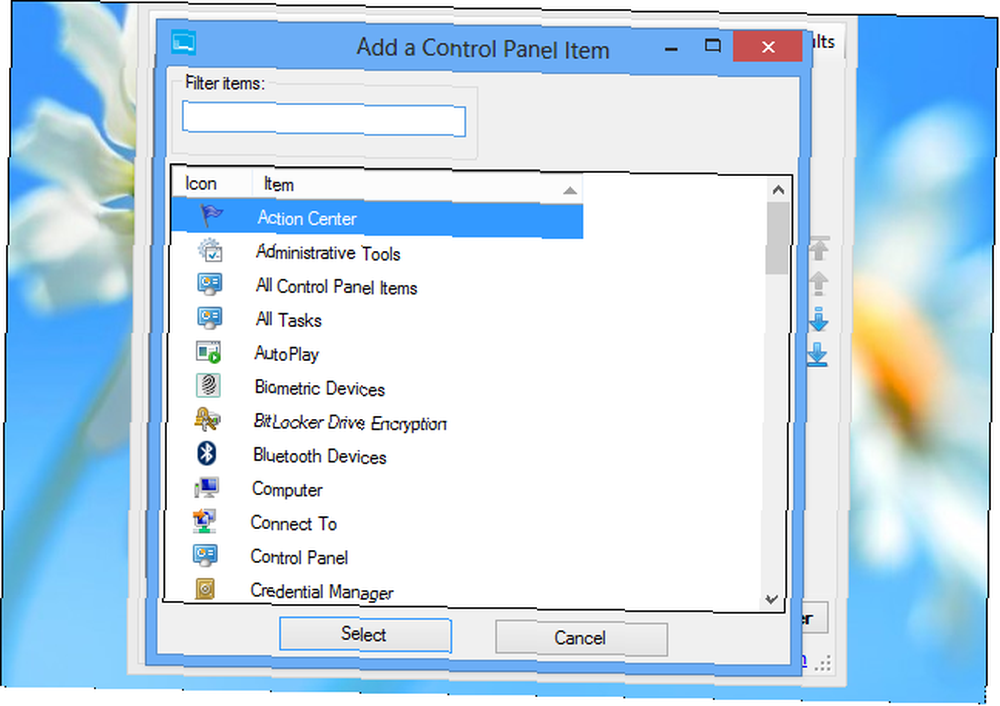
Změna uspořádání seznamu
Jakmile začnete přidávat své oblíbené zkratky, možná zjistíte, že seznam je trochu dlouhý a chaotický. Můžete použít Win + X Menu Editor k reorganizaci seznamu, přesunutím existujících zkratek kolem vytvořit různé kategorizované sekce.
Odstraňte možnosti, které už nikdy nebudete používat
Namísto přeskupování nepořádku můžete chtít seznam namísto možností zamíchání zjednodušit. Pomocí editoru nabídek Win + X odeberte všechny zkratky, které nechcete - zjednoduší se tím seznam a uvolní se místo pro možnosti, ke kterým chcete přistupovat. Možnost Obnovit výchozí můžete vždy použít k obnovení nabídky uživatelského napájení do výchozího stavu v budoucnu.
Vytvořte mezery
Pomocí editoru nabídek Win + X nemůžete vytvořit podnabídky, ale své zástupce můžete uspořádat do skupin. Každá skupina se v seznamu objeví samostatně a mezi nimi bude mezerník. Můžete vytvořit libovolný počet skupin nebo použít plochý seznam jedné skupiny. Výchozí zkratky lze také uspořádat do různých skupin.
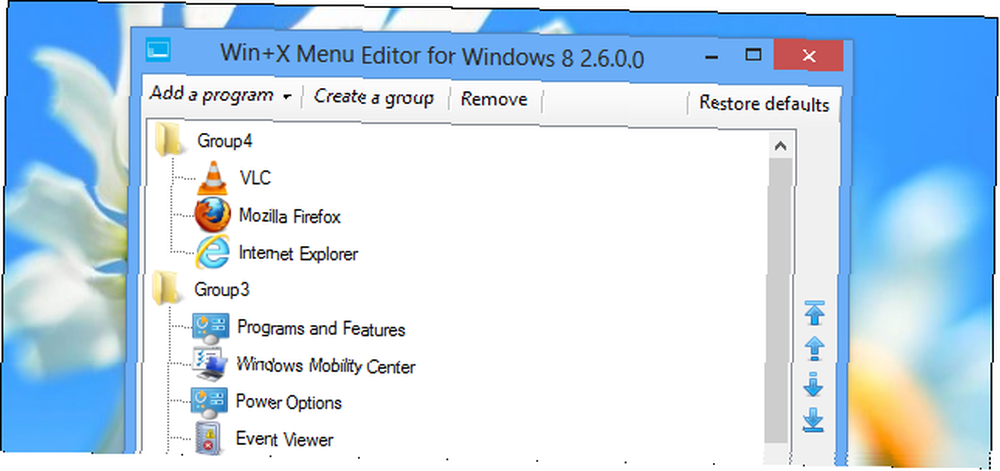
Rychlý přístup k webovým stránkám
Editor nabídek Win + X může přidat libovolné zástupce, včetně zástupců do souborů a webových stránek. Po přidání zástupce webu můžete v levém dolním rohu obrazovky kliknout pravým tlačítkem myši a kliknutím na název webu jej otevřít. Jistě, toto není ideální místo pro webové záložky, ale můžete využít některé z umístěních jednoho nebo dvou zástupců webových stránek zde.
Chcete-li to provést v editoru nabídek Win + X, budete si muset vytvořit zástupce webu. Můžete to například udělat přetažením favikonu webu z adresního řádku Firefoxu do složky v počítači.
Jednoduše vyberte možnost Přidat program v editoru nabídek Win + X a přejděte do souboru zástupce webových stránek v počítači. Získáte zástupce, který vás přenese na web ve výchozím webovém prohlížeči.
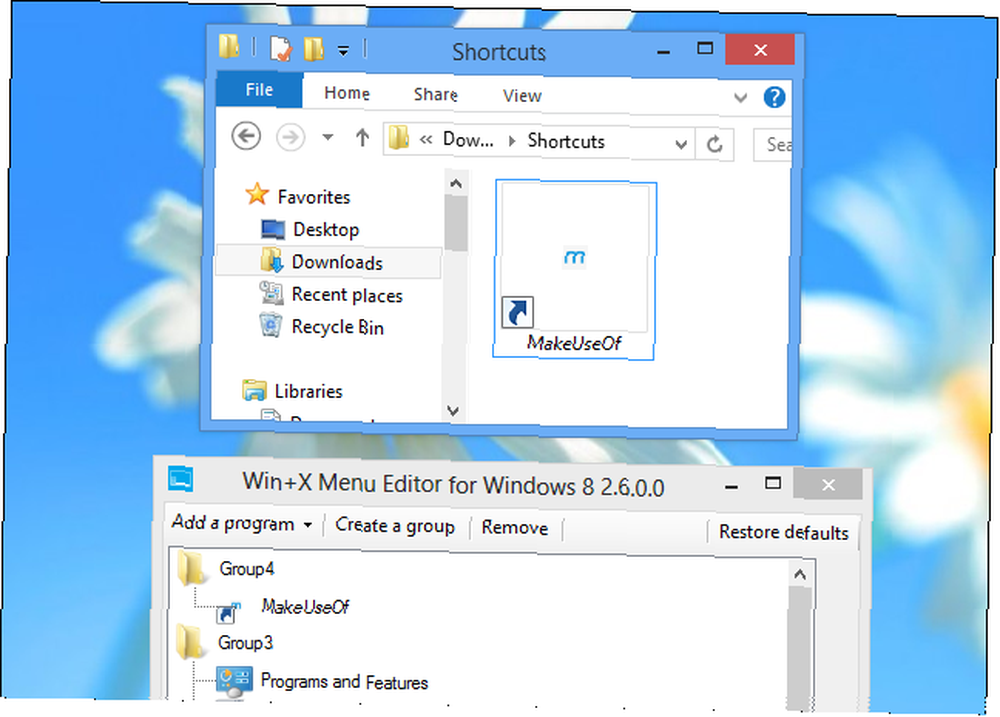
Většina uživatelů Windows 8 si nikdy nevšimne nabídky uživatelského napájení, natož si ji přizpůsobí - ale pokud si přejete přizpůsobit toto menu a ohnout jej podle svých vlastních účelů, můžete to snadno a rychle udělat pomocí tohoto jednoduchého nástroje.
Máte nějaké další nápady pro přizpůsobení nabídky napájení pro uživatele ve Windows 8? Zanechte komentář níže a sdílejte je!
Image Credit: Karlis Dambrans on Flickr











